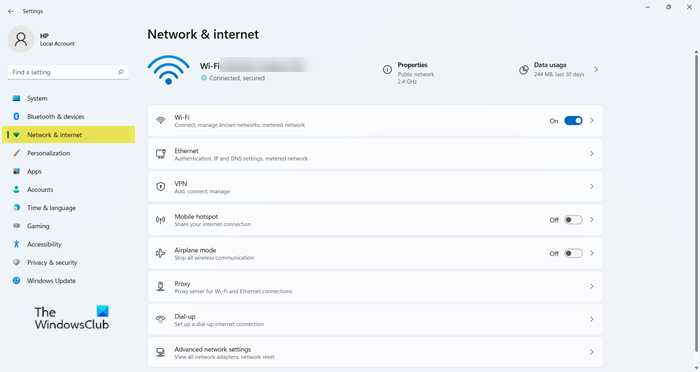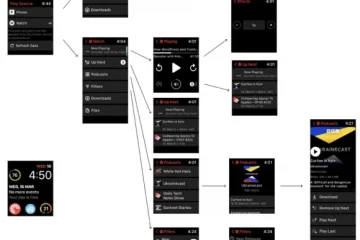Windows 11 ha molte promesse, dovrebbe essere più veloce, più sicuro e nel complesso un livello superiore al suo predecessore, Windows 10. Ha anche subito una piccola revisione, in particolare le sue Impostazioni sono molto diverse da quelle di Impostazioni. Abbiamo già scritto un articolo sulle impostazioni di Windows 11, in questo post approfondiremo e parleremo di Impostazioni di rete e Internet in Windows 11.
Puoi facilmente raggiungi Impostazioni di rete e Internet aprendo Impostazioni e quindi facendo clic sulla scheda Rete e Internet dal pannello di sinistra.
Impostazioni di rete e Internet in Windows 11
Impostazioni di rete e Internet in Windows 11 ha la seguente opzione per configurare il sistema e farlo funzionare nel modo desiderato.
Wi-FiEthernetVPNHotspot mobileModalità aereoProxyDial-upImpostazioni di rete avanzate
Parliamo di ciascuno di essi in dettaglio.
1] Wi-Fi
Cominciamo con la prima opzione, Wi-Fi. Questa impostazione consente all’utente di abilitare il Wi-Fi, connettersi a una rete, dimenticare una rete e configurare un Wi-Fi.
Puoi utilizzare l’interruttore Wi-Fi per abilitarlo o disabilitarlo, per configurare ulteriormente l’impostazione, puoi fare clic su di essa e verrai reindirizzato alle impostazioni Wi-Fi.
Per connetterti a una rete Wi-Fi, devi fare clic su Mostra disponibile reti, seleziona la rete a cui vuoi connetterti, inserisci la sua password e fai clic su Ok.
2] Ethernet
L’opzione Ethernet consente di configurare la rete. Qui puoi impostare il tipo di profilo di rete, Pubblico per non rendere rilevabile il tuo dispositivo e Privato, se desideri che il tuo dispositivo sia rilevabile.
Puoi abilitare la connessione a consumo se hai una carenza di dati. Cambia l’indirizzo IP, configura DHCP e configura la tua connessione Ethernet, in generale.
3] VPN
Successivamente, abbiamo la rete privata virtuale. Per aggiungere una nuova connessione VPN, devi fare clic su Aggiungi VPN dalla sezione Connessione VPN. Puoi quindi fornire le informazioni richieste e connetterti a una VPN.
Puoi anche utilizzare l’opzione Impostazioni avanzate per tutte le connessioni VPN per Consenti VPN su reti a consumo e/o Consenti VPN durante il roaming.
4] Hotspot mobile
L’hotspot mobile ha fatto il suo debutto in Windows 10 ed è ora parte integrante di MS Windows. Questa funzione ti consente di condividere Internet con diversi computer. Puoi utilizzare l’interruttore per abilitare la funzione.
Puoi scegliere Bluetooth o Wi-Fi per Condividi la mia connessione Internet da e Condividi su. Se desideri modificare l’hotspot, fai clic sul pulsante Modifica e assegna al tuo hotspot un nome e una password.
5] Modalità aereo
La modalità aereo è stata sviluppata per impedire al computer di connettersi a qualsiasi rete wireless, Wi-Fi, Bluetooth e rete cellulare. Puoi abilitare la Modalità aereo da qui se vuoi alienare il tuo computer dal mondo.
6] Proxy
Dopo la modalità aereo, configura il proxy sul tuo sistema. Da Impostazioni > Rete e Internet > Proxy, puoi configurare il server proxy.
Per utilizzare la Configurazione automatica del proxy, attiva innanzitutto le impostazioni di rilevamento automatico e quindi fai clic su Configura. Se desideri configurare il proxy manualmente, fai clic su Configura da Utilizza un server proxy.
7] Accesso remoto
La connessione remota è una delle impostazioni più sottoutilizzate in Windows 11. Questo perché il nostro router effettua la connessione a Internet. Ma se vuoi effettuare il Dial-up per una connessione Internet, puoi farlo dalle impostazioni. Basta fare clic su Configura una nuova connessione e quindi seguire i passaggi indicati per fare lo stesso.
8] Impostazioni di rete avanzate
Le impostazioni di rete avanzate incapsulano molte più opzioni in sé stesse. Quando apri questa impostazione, vedrai le opzioni per disabilitare le schede di rete, puoi disabilitare Ethernet, Wi-Fi e Bluetooth Connessione di rete.
Da Altre impostazioni, puoi visualizzare Utilizzo dei dati, Proprietà di connessione e hardware e Reimpostazione della rete. Avviso spoiler: funzionano tutti come suggerisce il nome.
Questo era tutto ciò che devi sapere sulle impostazioni di rete e Internet in Windows 11.
Come posso ripristinare il mio Wi-Fi in Windows 11?
A volte, il Wi-Fi inizia a comportarsi in modo strano, in tal caso, dovresti ripristinare il Wi-Fi con l’aiuto dei passaggi seguenti.
Avvia Impostazioni dal menu Start o da Win + I.Vai a Rete e Internet > Impostazioni di rete avanzate.Fai clic su Ripristina rete.Fai clic su Ripristina ora.
Ora puoi riconnetterti alla rete e, si spera, il problema che stai affrontando verrà risolto.
Leggi anche: Come risolvere i problemi WiFi in Windows 11/10
Come posso connettermi al WiFi su Windows 11?
Ci sono molti modi in cui puoi connetterti al WiFi su Windows 11, ma esamineremo due dei più comuni e più semplici quelli.
Connettiti al WiFi dalla barra delle applicazioni
Il modo più rapido per connetterti al WiFi è dalla barra delle applicazioni. Basta fare clic sulla freccia posizionata accanto all’icona WiFi o Rete sulla barra delle applicazioni, quindi selezionare la rete a cui connettersi e Connetti.
Ora ti verrà chiesto di inserisci la password, fallo e fai clic su Avanti. Attendi che venga verificato e sarai connesso alla tua rete.
Connettiti al WiFi da Impostazioni
In questo metodo, utilizzeremo l’app Impostazioni. Quindi, segui i passaggi indicati per fare lo stesso.
Apri Impostazioni.Vai a Rete e Internet > Wi-Fi > Gestisci reti note.Fai clic su Aggiungi rete.Imposta il nome della rete, la password, e il tipo di sicurezza, quindi fai clic su Salva.
Questo è tutto!